После того, как Вы выделили заголовки в нужном порядке, приведите их в единый вид оформления, т.к. автоматически заголовки у Вас станут другого шрифта, цвета и размера.
Далее переходим на новую чистую страницу в том месте, где необходимо разместить оглавление. Выбираем вкладку «Ссылки», далее нажимаем на «Оглавление». Вам выдаст три разных варианта. Как правило, используется «Автособираемое оглавление 1», нажимаем на него. См.картинку ниже.
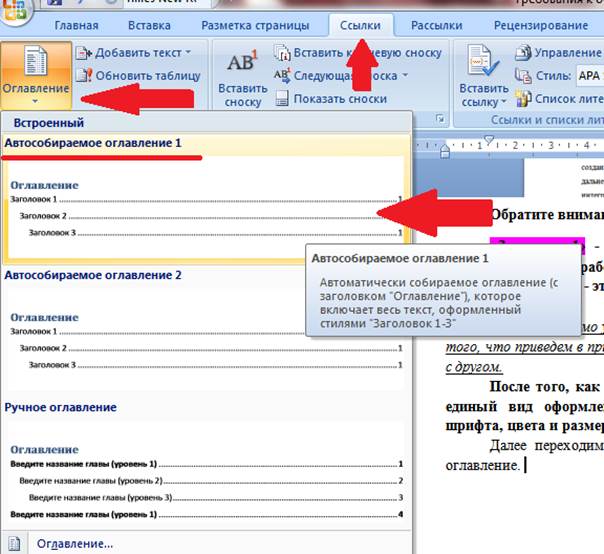
В результате проведенных действий Вы получите автособираемое оглавление. Может получиться так, что в нем появятся какие-то лишние элементы (предложения из текста и т.д). Их нужно удалить. Но, как правило, всё соответствует тому, как и должно быть.
Ниже приведен пример оформления. Если Вы наведете курсором на оглавление, то заметите, что это не просто текст и он оформлен в рамках ссылок. В случае если у Вас меняется количество страниц или названия глав\параграфов, то достаточно навести на Оглавление, нажать на него и у Вас появится иконка «Обновить таблицу целиком или только страницы».
Обратите внимание, что Оглавление оформляется точно так же, как и основной текст, применяя такое же форматирование! Пример ниже.
Пример:
Оглавление
Введение. 3
Глава 1. Интеграционные процессы в современном мире: исследовательские подходы и теоретические понятия. 20
Глава 2. Интеграционные процессы в странах Латинской Америки: цели создания, участники, история функционирования. 31
2.1. Центральноамериканский общий рынок (ЦАОР) 32
Глава 3. Интеграционные объединения в странах Латинской Америки: 51
|
|
|
разнообразие формы и содержания. 51
Заключение. 58
Список источников и литературы.. 62
Приложения. 72
Annotation. 82
Оформление списка источников и литературы
Из всех приложений курсовой работы и ВКР обязательным является список источников и литературы.
Список формируется автоматически при помощи стиля APA (Fifth Edition, Sixth Edition)
Оформление библиографических ссылок в тексте:
Добавление к тексту работы ссылки и литературного источника
При добавлении новой ссылки создается также новый литературный источник, который будет отображаться в списке литературы.
- На вкладке «Ссылки» в группе «Ссылки и списки литературы» щелкните стрелку рядом со списком «Стиль».

2. Выберите стиль APA, который следует применить к ссылке и литературному источнику.
Щелкните место в конце предложения или выражения, которое будет использовано в качестве ссылки.
- На вкладке Ссылки в группе Ссылки и списки литературы нажмите кнопку Вставить ссылку.

- Выполните одно из следующих действий.
- Чтобы добавить сведения о литературном источнике, выберите команду «Добавить новый источник».
- Чтобы добавить заполнитель для отображения места расположения цитаты, а затем ввести сведения, выберите команду «Добавить новый заполнитель». Рядом с источниками заполнителей в диспетчере источников появится вопросительный знак.
- Чтобы начать ввод сведений о литературном источнике, нажмите стрелку рядом с полем «Тип источника».
Например, литературным источником может быть книга, журнальная статья или веб-сайт.
|
|
|

- Введите библиографические сведения об этом литературном источнике.
Чтобы ввести дополнительные сведения о литературном источнике, установите флажок Показать все поля списка литературы.
Для верного отображения данных в списке источников и литературы, обратите внимание на следующие моменты:
· Обязательно ставим язык в соответствии с необходимым (русский, английский или иной другой). См.ниже.
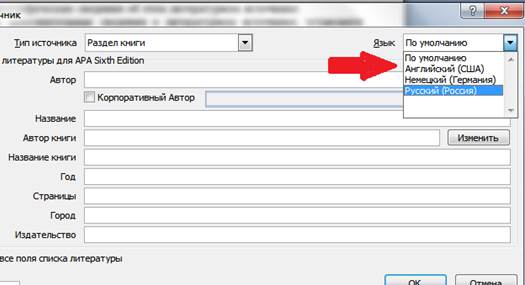
· ФИО автора вводим через поле «изменить». Далее в появившемся диалоговом окне вводим данные, нажимаем «ок». Поле «автор» заполнили. Если авторов двое, то необходимо добавить второго, нажав на значок «Добавить». См.ниже.
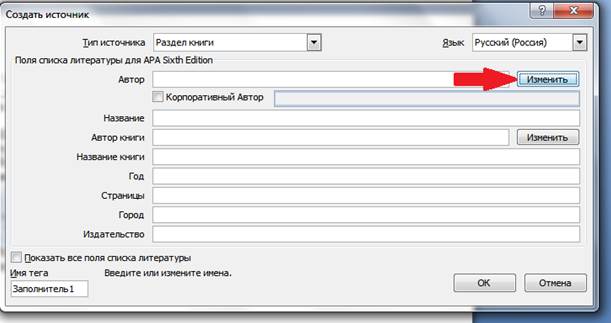

· Обратите внимание, что в разделе «Название» до и после названия НЕ нужно ставить кавычки, точки и иные знаки, если этого не предполагает название работы. Название пишется строчными буквами. См. ниже.
|
|
|
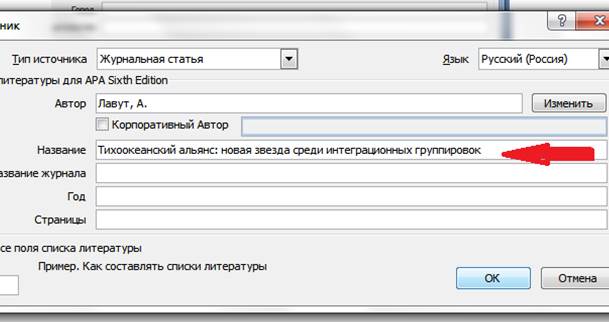
Дата добавления: 2019-11-16; просмотров: 109; Мы поможем в написании вашей работы! |

Мы поможем в написании ваших работ!
